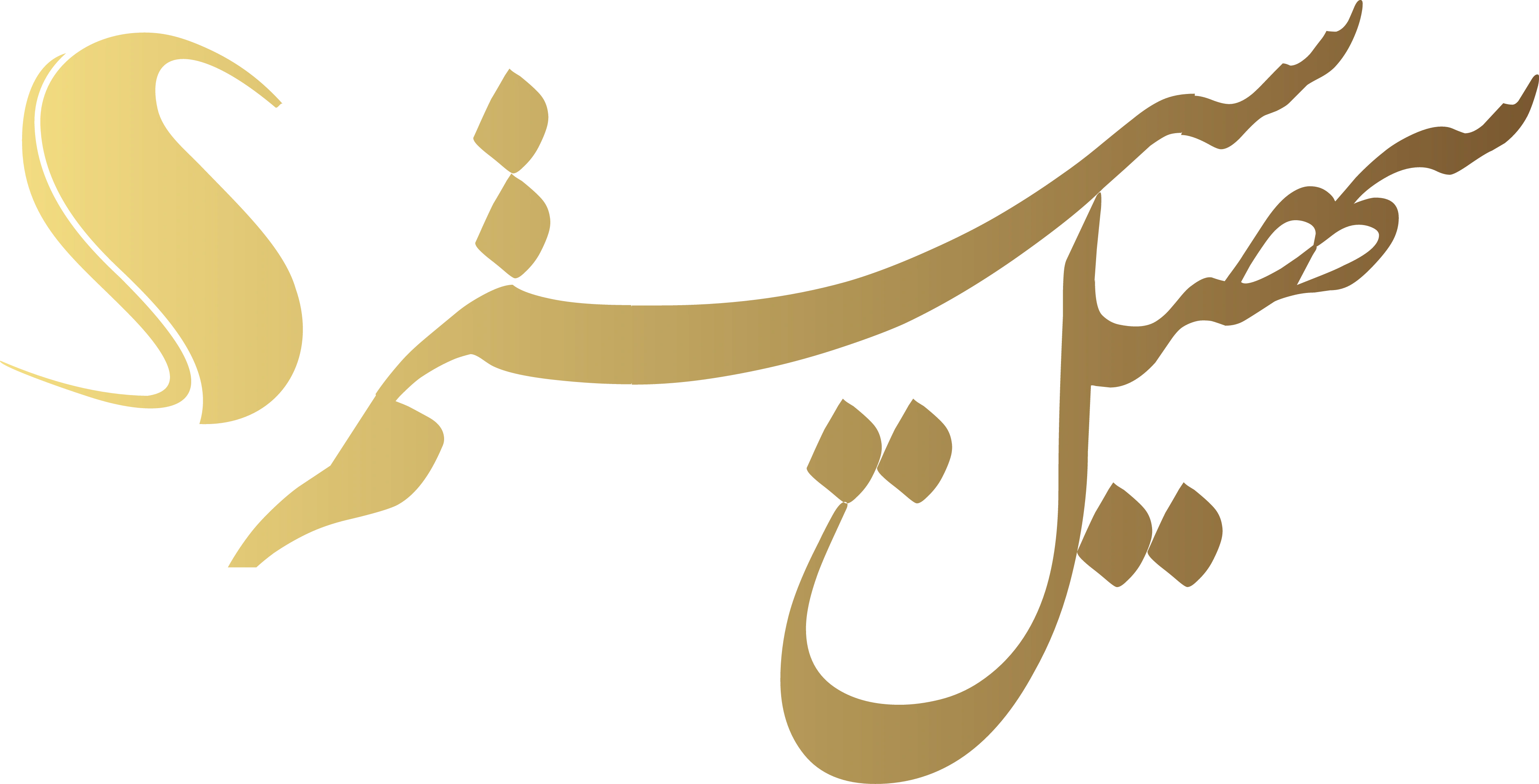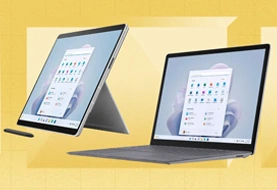راهکارهای افزایش سرعت کامپیوتر
آیا تاکنون با کند شدن کامپیوتر خود مواجه شدهاید و احساس کردهاید که سرعت آن به شکل چشمگیری کاهش یافته است؟ این اتفاق میتواند تجربه کار با دستگاه را خستهکننده و وقتگیر کند. خوشبختانه، روشهای متعددی وجود دارد که میتوانید با بهکارگیری آنها سرعت کامپیوتر خود را افزایش دهید. از پاکسازی فایلهای موقت و حذف برنامههای غیرضروری گرفته تا بهروزرسانی سختافزار، هر یک از این راهکارها میتواند تأثیر چشمگیری بر عملکرد سیستم شما داشته باشد. برخی از روشهای بهینهسازی سادهاند و به راحتی توسط هر کاربری قابل اجرا هستند، در حالی که برخی دیگر ممکن است نیاز به تخصص بیشتری داشته باشند. در این مقاله، به بررسی مهمترین و کاربردیترین راهکارهای علمی برای افزایش سرعت کامپیوتر خواهیم پرداخت.

اضافه کردن ماژول RAM برای افزایش سرعت کامپیوتر
یکی از مؤثرترین راهکارها برای افزایش سرعت کامپیوتر، ارتقاء حافظه RAM است. RAM به عنوان حافظه موقت سیستم عمل میکند و هنگامی که مقدار کافی از آن وجود نداشته باشد، کامپیوتر برای پردازش دادههای همزمان دچار مشکل میشود. افزایش حجم RAM به سیستم اجازه میدهد تا چندین برنامه را همزمان بدون کاهش عملکرد اجرا کند. این کار بهویژه برای کاربرانی که با نرمافزارهای سنگین مانند ویرایش ویدئویا بازیهای گرافیکی کار میکنند، بسیار کارآمد است.
اضافه کردن ماژول SSD برای افزایش سرعت کامپیوتر
ارتقاء از یک هارد دیسک سنتی (HDD) به یک درایو حالت جامد (SSD) تغییر بزرگی در سرعت بارگذاری سیستم عامل و برنامهها ایجاد میکند. SSDها برخلاف HDD، از حافظه فلش استفاده میکنند که سرعت خواندن و نوشتن دادهها را بهطور چشمگیری افزایش میدهد. این موضوع به معنای زمانهای راهاندازی سریعتر، اجرای روانتر برنامهها و کاهش زمان بارگذاری فایلها است.

حذف نرمافزارهای غیرکاربردی
نرمافزارهایی که به طور منظم استفاده نمیشوند یا به صورت خودکار در پسزمینه اجرا میشوند، میتوانند منابع سیستم را به خود اختصاص دهند و باعث کاهش سرعت کامپیوتر شوند. حذف یا غیرفعال کردن این نرمافزارها از طریق تنظیمات سیستم یا استفاده از ابزارهای بهینهسازی، منابع پردازشی و حافظه بیشتری را در اختیار برنامههای مهم قرار میدهد و به افزایش کارایی سیستم کمک میکند.
محدود کردن نرمافزارها در استارتاپ ویندوز
وقتی ویندوز راهاندازی میشود، بسیاری از نرمافزارها بهصورت خودکار فعال میشوند و در پسزمینه اجرا میشوند. این امر باعث مصرف منابعی مانند RAM و CPU میشود که میتواند سرعت سیستم را کاهش دهد. برای جلوگیری از این مشکل، میتوانید از ابزار TaskManager استفاده کنید تا نرمافزارهای غیرضروری که به صورت خودکار در هنگام بوت اجرا میشوند را غیرفعال کنید. این کار به سیستم کمک میکند تا با مصرف کمتر منابع، عملکرد بهتری داشته باشد.
استفاده از نرمافزارهایDisk Cleaner
مرور زمان، سیستم شما پر از فایلهای غیرضروری و موقت میشود که فضای هارد را اشغال میکنند و میتوانند عملکرد کامپیوتر را کند کنند. ابزارهای DiskCleanerمانند Ccleaner و BleachBit این فایلها را شناسایی و حذف میکنند. این نرمافزارها با پاکسازی حافظه پنهان، لاگها و فایلهای تکراری به آزادسازی فضای دیسک کمک کرده و سرعت کامپیوتر را افزایش میدهند.

بروزرسانی مستمر ویندوز
بروزرسانیهای ویندوز تنها برای بهبود امنیت نیستند، بلکه بسیاری از بهینهسازیها و رفع مشکلات مربوط به عملکرد سیستم نیز در این بهروزرسانیها انجام میشود. با بروزرسانی منظم ویندوز، از جدیدترین نسخههای درایورهای سختافزاری و رفع اشکالات نرمافزاری بهرهمند میشوید که باعث بهبود سرعت و کارایی سیستم خواهد شد.
اسکن امنیتی دورهای
ویروسها و بدافزارها میتوانند نه تنها امنیت شما را به خطر بیاندازند، بلکه موجب کاهش سرعت کامپیوتر نیز شوند. اجرای اسکنهای امنیتی دورهای با استفاده از آنتیویروسهای معتبر، میتواند این تهدیدات را شناسایی و از بین ببرد و در نتیجه، عملکرد سیستم را بهبود بخشد.
فعال کردن گزینه High Performance
در تنظیمات مدیریت انرژی سیستمهای ویندوزی، گزینهای به نام HighPerformance وجود دارد که باعث میشود سیستم از تمام توان سختافزاری خود بهره ببرد. این گزینه به خصوص در لپتاپها زمانی که به برق متصل هستند، باعث بهبود سرعت اجرای نرمافزارها و بازیها میشود.
سبک کردن مرورگر
مرورگرها، بهویژه گوگل کروم، میتوانند مقدار زیادی از RAMرا اشغال کنند. بستن تبهای غیرضروری و حذف افزونههای غیرکاربردی میتواند منابع سیستم را آزاد کند و سرعت مرور وب را بهبود بخشد.
تغییر تنظیماتPower
یکی از راههای مؤثر برای بهبود سرعت سیستم، تغییر تنظیمات Power است. طرحهای صرفهجویی در انرژی مانند PowerSaver سرعت سیستم را به منظور کاهش مصرف برق محدود میکنند، که ممکن است برای کامپیوترهای رومیزی و حتی لپتاپها در شرایط معمول کارایی مناسبی نداشته باشد. با تغییر طرح به HighPerformanceیا Balanced، سیستم میتواند عملکرد بالاتری داشته باشد. گزینه HighPerformance بیشترین قدرت پردازشی را فراهم میکند، اما مصرف برق بیشتری دارد. در حالی که گزینهBalancedتعادلی بین عملکرد و مصرف برق برقرار میکند.

غیرفعالسازی نکات و ترفندهای ویندوز
ویندوز به طور پیشفرض نکاتی را برای بهبود تجربه کاربری ارائه میدهد، اما این ویژگی میتواند سرعت سیستم را کاهش دهد زیرا به طور مداوم فعالیتهای شما را تحت نظارت قرار میدهد. غیرفعالسازی این ویژگی نه تنها سرعت سیستم را افزایش میدهد، بلکه حریم خصوصی شما را نیز تقویت میکند. برای این کار به تنظیمات Notifications رفته و گزینه Gettips, tricks, andsuggestionsرا غیرفعال کنید.
جلوگیری از سینک شدن OneDrive
سرویس OneDrive به طور خودکار فایلهای شما را بین سیستم و فضای ابری سینک میکند که ممکن است منابع سیستم را مصرف کرده و سرعت کلی آن را کاهش دهد. برای جلوگیری از این مشکل، میتوانید همگامسازی را به صورت موقت متوقف کنید. با انتخاب گزینه Pausesyncing از منویOneDrive، میتوانید سینک شدن را برای چند ساعت به تأخیر بیندازید و عملکرد سیستم را بهبود دهید.
غیرفعالسازی Search Indexing
ایندکسگذاری فایلها به ویندوز این امکان را میدهد تا هنگام جستجو سریعتر فایلها را پیدا کند، اما این فرآیند میتواند منابع سیستم را مصرف کند و در سیستمهای ضعیفتر باعث کندی شود. با غیرفعالسازی Indexing، جستجو ممکن است کمی کندتر شود، اما عملکرد کلی سیستم بهبود مییابد. برای این کار میتوانید به Services بروید و سرویس WindowsSearchرا متوقف کنید.
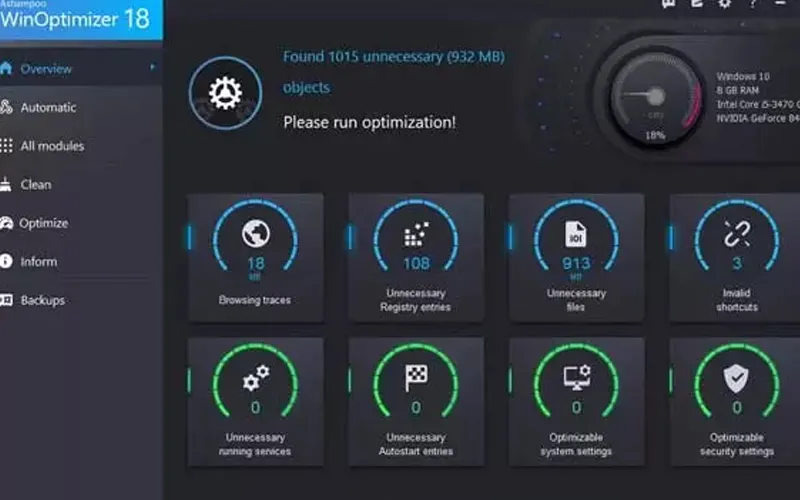
پاکسازی هارددیسک
پر بودن هارددیسک با فایلهای موقتی و غیرضروری میتواند سرعت سیستم را به شدت کاهش دهد. با استفاده از ابزار داخلی ویندوز به نام StorageSense میتوانید بهطور خودکار فایلهای موقتی و بیاستفاده را حذف کنید. فعالسازی این گزینه از طریق بخش تنظیمات سیستم باعث میشود ویندوز به طور دورهای این فایلها را پاکسازی کند و فضای بیشتری در اختیار شما قرار دهد.
پاک کردن برنامههای قدیمی
برنامههایی که دیگر استفاده نمیشوند میتوانند بخشی از منابع سیستم را مشغول کنند و همچنین فضای هارد را اشغال نمایند. حذف این برنامهها از طریق کنترل پنل (Add or Remove Programs) به آزادسازی فضا و افزایش سرعت سیستم کمک میکند. با مرور برنامههای نصبشده میتوانید به سادگی برنامههای اضافی را شناسایی و حذف کنید.
غیرفعالسازی سایهها، انیمیشنها و جلوههای بصری
انیمیشنها و جلوههای بصری ویندوز ممکن است ظاهری زیبا به سیستم بدهند، اما میتوانند در سیستمهای قدیمی یا ضعیفتر، سرعت سیستم را به شدت کاهش دهند. با غیرفعالسازی این جلوهها از طریق تنظیمات PerformanceOptions در پنجرهیSystemProperties، میتوانید عملکرد سیستم را بهبود بخشید. اگر زمان کافی برای تنظیم جزئیات ندارید، انتخاب گزینه Adjustfor bestperformanceبه صورت خودکار تنظیمات را بهینهسازی میکند.
فعالسازی Automated Windows Maintenance
ویندوز به طور خودکار هر روز سیستم را اسکن و بهینهسازی میکند تا عملکرد آن حفظ شود. این قابلیت بهطور پیشفرض فعال است، اما در برخی موارد ممکن است غیرفعال شود. برای اطمینان از فعال بودن، میتوانید به ControlPanelرفته و از بخش SecurityandMaintenanceاین گزینه را تنظیم کنید. اجرای این عملیات بهطور منظم، عملکرد سیستم را روانتر کرده و مشکلات احتمالی را رفع میکند.

دریافت کمک از Performance Monitor
PerformanceMonitorیک ابزار کاربردی برای بررسی وضعیت عملکرد سیستم و پیدا کردن مشکلات احتمالی است. این ابزار به شما امکان میدهد گزارشی دقیق از وضعیت سیستم را مشاهده کنید. برای استفاده از این ابزار، دستور perfmon/reportرا در فیلد جستجوی ویندوز تایپ کرده و آن را اجرا کنید. با این گزارش، میتوانید مشکلات سیستم، مثل خطاهای درایور یا عملکرد ضعیف قطعات، را شناسایی و رفع کنید.
نابودسازیBloatware
نرمافزارهای اضافی یاbloatware ، که توسط تولیدکنندهها بهطور پیشفرض روی دستگاه نصب میشوند، یکی از عوامل کاهش سرعت سیستم هستند. این برنامهها منابع زیادی از CPUو RAM را مصرف میکنند. با حذف bloatware از طریق ابزارهایی مانند WindowsDefender یا استفاده از نرمافزارهایی مثل Malwarebytes میتوانید این برنامهها را شناسایی و حذف کنید تا سرعت سیستم افزایش یابد.
شات داون و ریاستارت ویندوز
راهحل سادهای که اغلب نادیده گرفته میشود، شات داون و سپس ریاستارت سیستم است. این کار به پاکسازی حافظه RAM و بستن فرآیندهای غیرضروری که ممکن است سیستم را کند کرده باشند کمک میکند. ریاستارت به سیستم اجازه میدهد از نو شروع کند و میتواند تأثیر قابلتوجهی در بهبود سرعت داشته باشد.
فعالسازیGame Mode
GameMode در ویندوز10 و 11 به طور خاص برای بهبود تجربهی بازی طراحی شده است. در این حالت، ویندوز منابع سیستم، از جمله پردازنده و کارت گرافیک را به بازی اختصاص میدهد و فعالیتهای پسزمینهای که به این منابع نیاز دارند، محدود میشوند. برای فعال کردن GameMode، کافیست به بخش Settingsبروید، سپس گزینه Gamingرا انتخاب کرده و در بخش GameMode، این ویژگی را فعال کنید. این کار باعث میشود عملکرد سیستم در حین بازی بهینهتر شود و از کاهش سرعت ناشی از برنامههای پسزمینه جلوگیری شود.
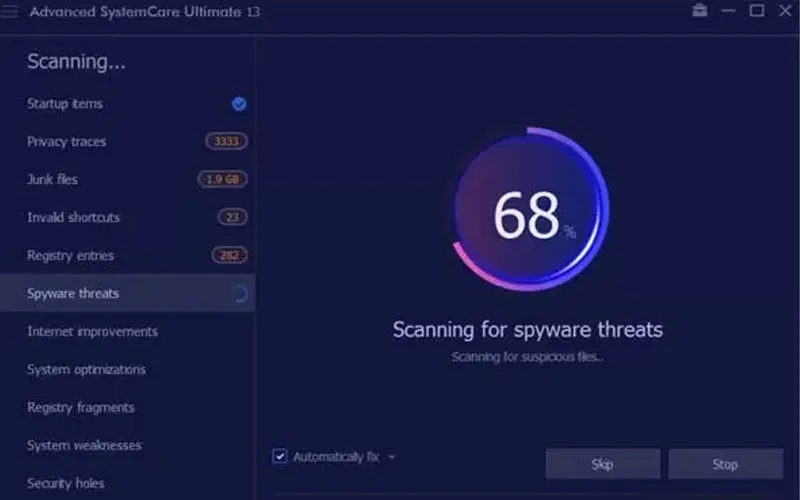
بهروزرسانی درایورها
بهروزرسانی منظم درایورها، به ویژه درایور کارت گرافیک، سیپییو و مادربرد، یکی از ضروریترین گامها برای افزایش عملکرد سیستم است. با داشتن جدیدترین نسخهی درایورها، به خصوص کارت گرافیک، میتوانید از تمامی قابلیتهای سختافزار استفاده کنید. برای کاربران کارتهای گرافیکNVIDIA ، دانلود و نصب نرمافزار GeforceExperienceکمک میکند تا درایور بهروز و بهینه نصب شود. همچنین اطمینان از نصب آخرین نسخه DirectXبرای اجرای بهینهی بازیها بسیار مهم است.
تمیز کردن سیستم برای بهبود جریان هوا
گرمای زیاد میتواند تأثیر منفی زیادی بر عملکرد سیستم داشته باشد. تمیز کردن سیستم از گردوغبار و آلودگیها به بهبود جریان هوا و عملکرد بهتر فنها کمک میکند و باعث میشود که سیستم خنکتر و پایدارتر کار کند. گیمرهای حرفهای پیشنهاد میکنند که سیستمهای رومیزی و لپتاپ هر شش ماه یکبار سرویس و تمیز شوند تا عملکرد بهینه حفظ شود.
استفاده از آنتیویروس
بدافزارها و ویروسها یکی از عوامل مهم در کاهش سرعت سیستم هستند. استفاده از آنتیویروسهای معتبر برای اسکن و پاکسازی سیستم به افزایش سرعت آن کمک میکند. ویروسها و بدافزارها منابع سختافزاری سیستم را به هدر میدهند و عملکرد کلی را کند میکنند. با یک آنتیویروس قوی مثل WindowsDefenderمیتوانید سیستم خود را به طور منظم بررسی کنید و بدافزارهای موجود را حذف کنید.
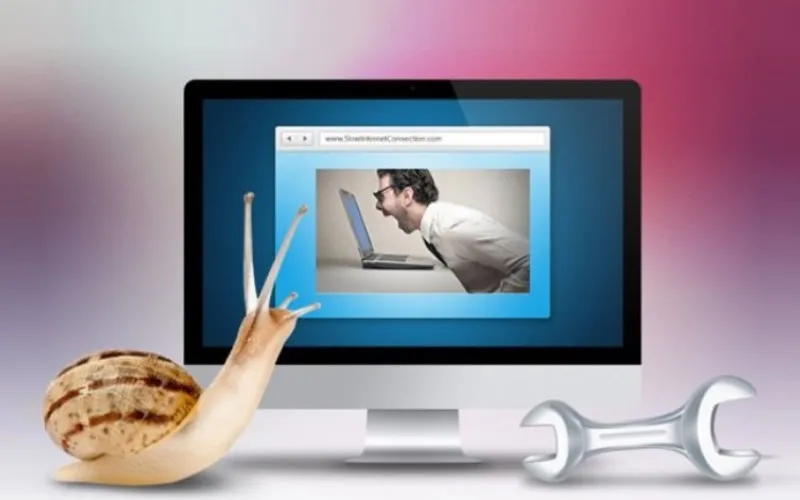
قرار دادن سیستم در وضعیت Overclock
اورکلاک کردن (Overclock) به معنای افزایش فرکانس پردازنده (CPU) و کارت گرافیک (GPU) است تا عملکرد سیستم بهبود یابد. در این حالت، سختافزار با سرعت بیشتری کار میکند و میتواند بازیها و برنامههای سنگین را بهتر اجرا کند. با این حال، اورکلاک خطراتی نیز دارد؛ مانند افزایش حرارت که میتواند به پردازنده آسیب برساند و حتی گارانتی آن را باطل کند. انجام اورکلاک باید با دقت و تخصص انجام شود، و قبل از اقدام باید مدل دقیق سختافزار خود را بررسی کرده و نرمافزار مناسب آن را از سایت تولیدکننده پیدا کنید. اگر تجربه کافی ندارید، بهتر است از انجام این کار خودداری کنید.
بهروزرسانی و تنظیم بایوس
بهروزرسانی بایوس (BIOS) میتواند قابلیتهای جدیدی به سیستم شما اضافه کند و عملکرد آن را بهبود دهد. برای بهروزرسانی بایوس، باید مدل مادربرد یا لپتاپ خود را جستوجو کنید و نسخه جدید بایوس را از سایت تولیدکننده دانلود و نصب کنید. دقت کنید که بسیاری از سیستمها برای حفظ دما و افزایش طول عمر سختافزار، بهصورت پیشفرض برخی از عملکردهای سختافزار را محدود میکنند. با این حال، بهروزرسانی بایوس و تنظیم دقیق آن میتواند این محدودیتها را رفع کند و به سیستم شما عملکرد بهتری بدهد.
سخن پایانی
در نهایت، سرعت و عملکرد سیستم شما تنها به سختافزار بستگی ندارد؛ بلکه ترکیبی از تنظیمات بهینه، بهروزرسانیها و مدیریت دقیق منابع است. با رعایت راهکارهای ارائهشده، میتوانید کارایی کامپیوتر خود را بهطور قابلتوجهی افزایش دهید و تجربهای روانتر و سریعتر داشته باشید. این نکات نهتنها در بازیها بلکه در اجرای برنامههای سنگین، و حتی کارهای روزمره شما تأثیرگذار خواهند بود. هرکدام از این اقدامات نقش مهمی در بهبود کارایی دارند. پس از همین امروز با اجرای این تغییرات ساده، سیستم خود را به اوج عملکرد بازگردانید و از سرعت آن لذت ببرید.